图文详细说明win7如何关闭系统休眠状态技巧
Windows 7,中文名称视窗7,是由微软公司(Microsoft)开发的操作系统,内核版本号为Windows NT 6.1。Windows 7可供家庭及商业工作环境:笔记本电脑 、平板电脑 、多媒体中心等使用。Windows 7可供选择的版本有:入门版(Starter)、家庭普通版(Home Basic)、家庭高级版(Home Premium)、专业版(Professional)、企业版(Enterprise)(非零售)、旗舰版(Ultimate)。
其实大家所有的电脑没有任何操作的情况下,很多时候我们使用win7系统的时候,电脑长期不动的情况下就会自动进入待机或者休眠,那么win7如何关闭系统休眠状态功能?一些用户还是不知道该如何操作,下面小编就为大家详细介绍一下win7关闭系统休眠状态功能的方法,一起来看看吧。
休眠功可以在完全关闭计算机的情况下保存当前的工作状态,在休眠期间即使拔掉电源也没关系,再次开机的时候,会精准的还原到休眠前的状态,但是也有很多win7 64位旗舰版用户觉得休眠启动时间长不如睡眠,想要取消休眠功能,那么在win7系统怎么取消休眠呢?下面请大家跟小编一起学习一下win7取消休眠的解决方法。
win7如何关闭系统休眠状态功能图文解说
点击开始--所有程序---附件 然后找到记事本,右击记事本选择已管理员的身份运行,切记,要以管理员身份运行,不要直接打开。
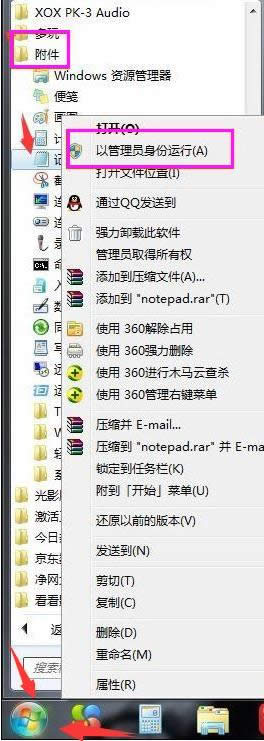
休眠状态示例1
接下来记事本打开以后,直接输入命令代码在记事本当中 @powercfg-h off 意思是关闭休眠状态。
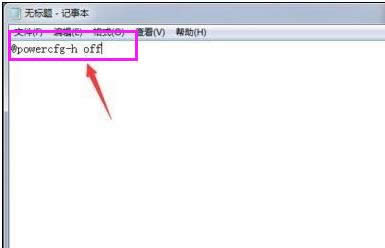
休眠状态示例2
完成输入以后,点击记事本左上角的文件---另存为
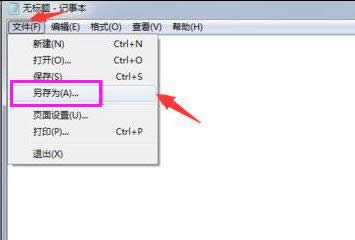
win7示例3
点击另存为以后选择左边的桌面---将保存类型改为“所有文件”文件名可以随便写,建议写成:“ 关闭休眠功能 ”在名字后面记得加上“ .bat ”然后点击保存
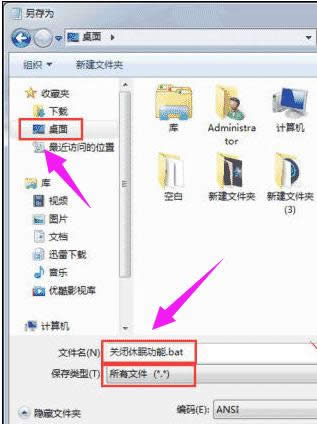
系统休眠示例4
完成后,双击该 bat类型文件即可
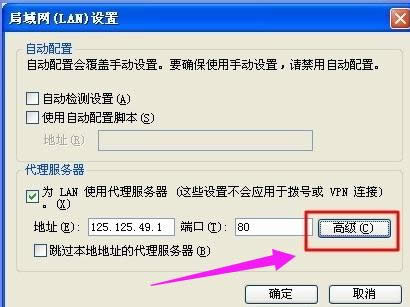
系统休眠示例5
以上就是win7关闭系统休眠状态功能的操作流程。更多精彩操作教程尽在“小白一键重装系统”官网上,欢迎前去查阅。
windows 7 的设计主要围绕五个重点——针对笔记本电脑的特有设计;基于应用服务的设计;用户的个性化;视听娱乐的优化;用户易用性的新引擎。 跳跃列表,系统故障快速修复等,这些新功能令Windows 7成为最易用的Windows。
……